如何处理更新谷歌浏览器出现0x80040902错误问题
发布时间:2024-01-08 18:33:29来源:谷歌浏览器官网访问量:
如何处理更新谷歌浏览器出现0x80040902错误问题?更新最新版的谷歌浏览器,就可以体验最新的服务和功能,所以很多用户都非常关注谷歌浏览器的更新时间。近期有用户反馈在更新谷歌浏览器时出现了0x80040902的错误代码提示,大家知道该如何处理这个问题吗?今天小编带来两种解决这个问题的方法,详细的内容欢迎继续阅读更新谷歌浏览器出现0x80040902错误解决方法的内容。
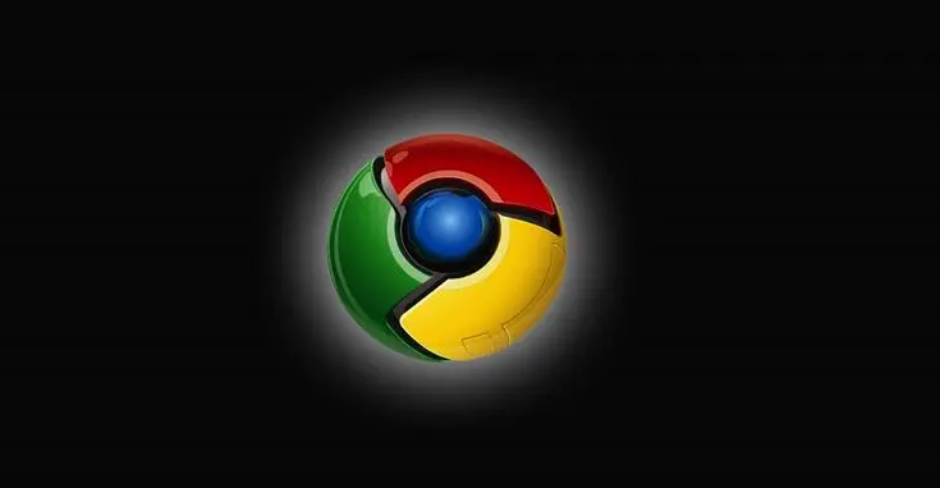
谷歌浏览器Chrome最新下载地址点击>>>Google浏览器<>点击>>>Google浏览器<>点击>>>Google浏览器<>
更新谷歌浏览器出现0x80040902错误解决方法
方法一
1、在windows10下运行cmd,如图所示。
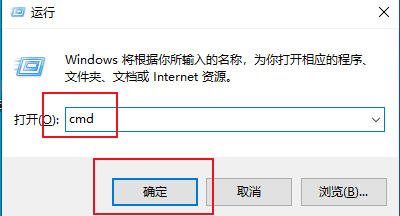
2、键入如下命令:
taskkill /im chrome.exe /f
taskkill /im googleupdate.exe /f
taskkill /im google*.exe /fi “STATUS eq RUNNING” /f
taskkill /im google*.exe /fi “STATUS eq UNKNOWN” /f
taskkill /im google*.exe /fi “STATUS eq NOT RESPONDING” /f
3、在运行时或报错,忽略,如果开着chrome,运行完以上命令后会自动关闭
4、等待一会,再次运行chrome
5、在url栏中输入“chrome://settings/help”,如图所示。
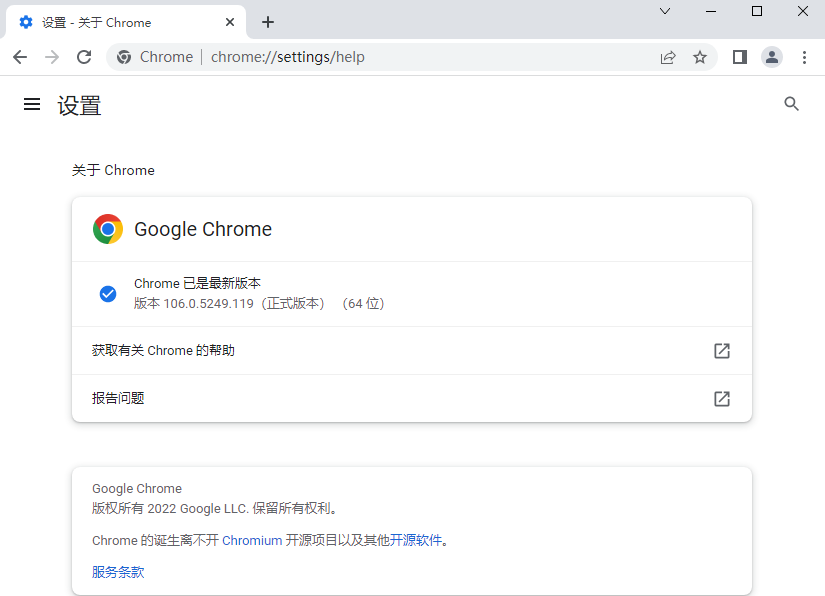
6、升级完成,问题解决:
方法二
卸载旧版本谷歌浏览器,下载最新版本进行安装即可。
上述就是【如何处理更新谷歌浏览器出现0x80040902错误问题?更新谷歌浏览器出现0x80040902错误解决方法】的全部内容,希望能够帮助到需要的用户。更多教程,请继续关注谷歌浏览器官网。







